A implementação de Geometria para objetos patch contém a maior parte dos controles que permitem alterar a geometria do patch ao nível (superficial) do Objeto ou a um dos níveis de subobjetos.
Interface
Nesta implementação, os controles variam dependendo de qual nível está ativo. Se um controle não está disponível para o nível ativo, este pode estar desativado ou simplesmente pode não aparecer. As descrições abaixo indicam os níveis nos quais os controles estão disponíveis.

Grupo Subdivisão (apenas ao nível de vértice, aresta, patch e elemento)
- Vincular (apenas ao nível do vértice)
- Permite criar uma conexão estável e sem falhas entre duas arestas de patch com números diferentes de vértices. Os dois patches devem pertencer ao mesmo objeto e o vértice não precisa ser selecionado em primeiro lugar. Clique em Vincular e, em seguida, arraste uma linha de um vértice de aresta (não um vértice de canto) para a aresta que deseja vincular. O cursor muda para uma cruz branca quando passa sobre sobre uma aresta legal.
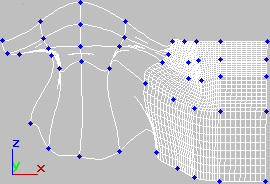
Associação de arestas de patches
Para sair do modo de vínculo, clique novamente no botão Vincular ou clique com o botão direito do mouse na viewport ativa.
Dica: Quando você conectar dois patches aresta a aresta, primeiro alinhe quantos pares de vértices seja possível e use a Solda para ligar. A seguir, use Vincular para conectar os vértices restantes. Os vértices vinculados não podem ser manipulados diretamente, embora as suas alças possam.Nota: Vincular é útil para conectar objetos patch com diferentes resoluções de patch, tal como uma cabeça ou um pescoço, sem a necessidade de criar patches adicionais no objeto de baixa resolução. - Desvincular (apenas ao nível do vértice)
- Desconecta um vértice conectado a um patch através do Vínculo. Selecione o vértice e, em seguida, clique em Desvincular.
- Subdividir (apenas ao nível de aresta, correção e elemento)
- Subdivide os subobjetos selecionados.
- Propagar Quando ativado, estende a subdivisão para os patches vizinhos. A propagação das subdivisões ao longo de todos os patches contíguos evita a quebra dos patches onde eles foram unidos.
Grupo Topologia
- Adicionar Tri / Adicionar Quad (apenas ao nível de aresta)
-
É possível adicionar correções Tri e Quad a qualquer aresta aberta de um objeto. Em objetos fechados, como esferas, é possível excluir um ou mais patches existentes para criar aresta abertas e, a seguir, adicionar novas correções.
As novas correções adaptam-se à geometria existente. Por exemplo, quando você adiciona um patch a uma aresta curva, o novo patch seguirá essa curva e a estenderá perfeitamente.
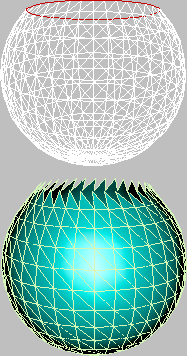
Patch original com arestas selecionadas (parte superior) e patches de três lados adicionados (parte inferior)
Adicionar Tri adiciona um patch de três lados a cada aresta selecionada. Selecione uma ou mais arestas e, a seguir, clique em Adicionar Tri para adicionar o patch ou os patches.
Adicionar Quad adiciona um patch de quatro lados a cada aresta selecionada. Selecione uma ou mais arestas e, a seguir, clique em Adicionar Quad para adicionar o patch ou os patches.
- Criar (apenas ao nível de vértice, patch e elemento)
-
Permite adicionar geometria ao objeto patch. Disponível apenas aos níveis de subobjeto de vértice, patch e elemento.
Ao nível do subobjeto vértice, ative Criar e, a seguir, clique em qualquer lugar para adicionar vértices ao objeto.
Aos nívels de patch e elemento, é possível adicionar patches de três e quatro lados. O cursor altera para uma franja cruzada branca quando mira um vértice de patch existente. Selecione um vértice existente clicando nele. Clique no espaço livre para criar um novo ponto de interseção nessa localização; esse vértice será incluído na sequência de vértices para o novo patch.
- Para criar um Patch Tri: clique três vezes no espaço livre ou nos vértices existentes. Clique com o botão direito do mouse em qualquer lugar ou clique com o botão esquerdo do mouse num dos vértices na sequência atual para concluir a criação de um Patch Tri.
- Para criar um Patch Quad: Clique quatro vezes sobre um espaço livre ou em vértices existentes. O Patch Quad é automaticamente criado no quarto clique.
Nenhuma operação acontece se você clicar com o botão direito do mouse ou selecionar um vértice na sequência atual com apenas um ou dois vértices na sequência.
- Desvincular (apenas ao nível de patch ou de elemento)
-
Permite selecionar um ou mais patches ou elementos dentro do objeto atual e, a seguir, desvinculá-los (ou copiá-los) para formar um objeto patch separado.
- Reorientar Quando ativado, o patch ou elemento desvinculado copia a posição e a orientação do sistema de coordenadas locais do objeto original (quando o objeto original foi criado). O novo objeto desvinculado é movido e rotacionado para que seu sistema de coordenadas locais seja posicionado e alinhado com a origem da grade ativa atual.
- Copiar Quando ativado, os patches ou elementos desvinculados são copiados para um novo objeto patch, deixando os originais intactos.
- Anexar
-
Permite que você anexe um objeto patch a outro objeto patch selecionado no momento. Clique no objeto que deseja anexar ao objeto patch atualmente selecionado.
Se você anexar um objeto não patch, o objeto será convertido para um objeto patch.
Quando você anexa um objeto, os materiais dos dois objetos são combinados da seguinte forma:
- Se o objeto que está sendo anexado não tiver nenhum material atribuído, ele herdará o material do objeto ao qual está sendo anexado.
- Da mesma forma, se o objeto que você está anexando para não tem um material, ela herda o material do objeto que está sendo anexada.
- Se ambos os objetos têm materiais, o resultado é um novo material que é um material multi/subobjeto que abrange a entrada de materiais. Aparece uma caixa de diálogo oferecendo três métodos de combinar os materiais e as IDs de materiais dos objetos. Para obter mais informações, consulte a caixa de diálogo Anexar opções.
Anexar permanece ativo em todos os modos de subobjeto, mas sempre se aplica aos objetos.
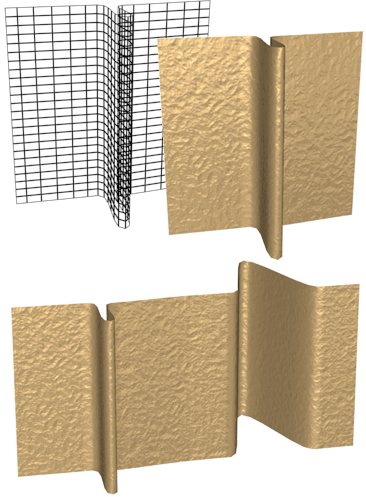
Parte superior: objeto patch original com renderização
Parte inferior: renderização com outro patch anexado
- Reorientar
-
Quando ativado, reorienta o elemento anexado de maneira que cada sistema de coordenadas local da criação do patch é alinhado com o sistema de coordenadas local da criação do patch selecionado.
- Excluir (apenas ao nível do vértice, aresta, patch e elementos)
-
Exclui os subobjetos selecionados.
Aviso: Exclua os vértices ou as arestas com cuidado. A exclusão de um vértice ou aresta também exclui os patches que os compartilham. Por exemplo, se você excluir o único vértice na parte superior de um patch esférico, os quatro patches acima também serão excluídos. - Quebrar (apenas ao nível do vértice e aresta)
-
Para vértices, quebra um vértice em vários vértices Utilize isto se você precisa separar uma aresta para adicionar outro patch ou em operações gerais de modelagem. Selecione um vértice e, a seguir, clique em Quebrar. Após a quebra, selecione os vértices individuais e mova-os para separar as arestas.
Para arestas, separa uma aresta. Utilize isto se você precisa separar uma aresta para operações gerais de modelagem. Selecione uma ou mais arestas e, a seguir, clique em Quebrar. Após a quebra, mova os manipuladores dos vértices adjacentes para criar uma folga no patch.
- Ocultar (apenas ao nível do vértice, aresta, patch e elemento)
-
Oculta os subobjetos selecionados. Para os vértices e arestas, Ocultar também oculta os patches que estão anexados.
Nota: Ao menos um patch no objeto deve permanecer visível. - Mostrar tudo
-
Restaura a visibilidade de quaisquer subobjetos ocultos.
Grupo Solda (apenas ao nível do vértice e aresta)
- Selecionado
-
Solda os vértices selecionados que se encontram dentro da tolerância especificada no controle giratório do Limite de solda (à direita do botão Solda). Selecione os vértices que você deseja soldar entre dois patches diferentes, defina o controle giratório para uma distância suficiente e clique em Selecionar.
Ao nível do subobjeto aresta, clicar em Selecionados solda duas arestas que compartilham vértices. Você pode usar esta opção para remover folgas em uma superfície.
- Alvo (apenas ao nível do vértice)
-
Ative e arraste de um vértice para outro para soldar vértices juntos. O vértice arrastado funde-se com o vértice alvo.
O controle giratório dospixels à direita do botão Alvo define a distância máxima em pixels entre o cursor e o alvo do vértice.
Grupo de extrusão e chanfro (apenas ao nível de aresta, patch e elemento)
Estes controles permitem efetuar a extrusão e chanfro de arestas, patches ou elementos. A extrusão de patches move-os ao longo de uma normal e cria novos patches que formam os lados da extrusão, conectando a seleção ao objeto. A chanfragem adiciona um segundo passo que permite alterar a escala dos patches extrudados. É possível efetuar a extrusão e o chanfro de patches através de arraste ou de entrada direta. Também é possível manter pressionada a tecla Shift durante a extrusão, o que cria um elemento separado.
- Extrusão
-
Clique neste botão, e, a seguir, arraste qualquer aresta, patch ou elemento para extrudá-lo de forma interativa. Mantenha pressionada a tecla Shift durante esta operação para criar um novo elemento.
Quando o cursor mira um patch ou elemento, ele muda para um cursor de Extrusão.
- Chanfro (apenas ao nível de patch e elemento)
-
Clique neste botão e arraste qualquer patch ou elemento para extrusão de forma interativa, então clique e solte o botão do mouse e arraste novamente para chanfrar a extrusão. Mantenha pressionada a tecla Shift durante esta operação para criar um novo elemento.
Quando o cursor do mouse mirar um elemento, ele será alterado para um cursor de Chanfro.
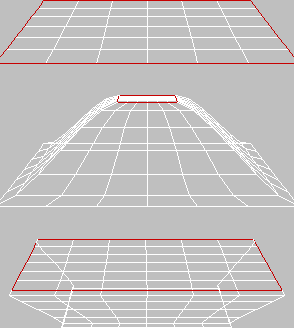
Patch original (parte superior) e extrusões internas e externas
Nota: Em alguns casos, particularmente com objetos fechados (objetos sem furos ou arestas abertas), a segunda etapa do chanfro pode não produzir resultados visíveis. - Extrusão
-
Este controle giratório define se a extrusão é para dentro ou para fora, dependendo se o valor é positivo ou negativo.
- Contorno (apenas ao nível de patch e elemento)
-
Este controle giratório permite o dimensionamento de correções ou elementos, dependendo se o valor é positivo ou negativo. É geralmente utilizado após uma extrusão para chanfragem de patches extrudados.
- Normal
-
Se Normal for definido como Local(predefinição), a extrusão acontecerá ao longo da normal de cada borda, patch ou v individual selecionado em um elemento. Se normal for definido como Grupo, a extrusão acontece ao longo da média normal de cada grupo contíguo em uma seleção. Se você efetuar a extrusão de múltiplos grupos, cada grupo é movido ao longo da seu própria média normal.
- Suavização de chanfro (apenas ao nível de patch e elemento)
-
Estas configurações permitem definir a forma da interseção entre a superfície criada por uma operação de chanfragem e os patches mais próximos. As formas são determinadas pelas configurações do controlador de vértices nas intersecções. Iniciar faz referência à intersecção entre os lados e os patches ao redor do patch chanfrado. Concluir faz referência à interseção entre os lados e o patch ou patches chanfrados. As seguintes configurações estão disponíveis para cada um:
- Suavizar As alças dos vértices são definidas de forma que os ângulos entre os novos patches e seus vizinhos são relativamente pequenos.
- Linear As alças dos vértices são definidas para criar transições lineares.
- Nenhum As alças dos vértices não são modificadas.
Aviso: Defina a Suavização de chanfro antes do chanfro ser executado; a alteração da configuração não tem efeito nos patches chanfrados existentes.
Grupo de tangente (apenas ao nível de vértice e alças)
Estes controles permitem copiar a orientação e, opcionalmente, o comprimento, entre as alças no mesmo objeto ou em objetos diferentes onde foram aplicadas instâncias do mesmo modificador Editar patch. A ferramenta não suporta copiar alças de um objeto patch para outro ou entre um spline e objetos patch.
- Copiar
-
Copia uma configuração de transformação da alça do patch para um buffer copiar.
Quando você clica em Copiar, o 3ds Max exibe todas as alças do objeto selecionado. Quando o cursor mira a extremidade de uma alça, a imagem do cursor muda como mostrado abaixo. Clique em uma extremidade da alça para copiar a sua direção e comprimento para o buffer colar; isto também faz sair do modo de Cópia.

- Colar
-
Cola a informação de orientação do buffer copiar para a alça de um vértice. Se Colar comprimento for ativado, também cola o comprimento da alça copiada.
Quando clica em Colar, o 3ds Max exibe todas as alças do objeto selecionado. Quando o cursor está sobre a extremidade de uma alça, o cursor altera a imagem como mostrado abaixo. Clique em na extremidade de uma alça para colar a informação do buffer na alça. É possível continuar clicando em outras extremidades da alça para colar informações repetidamente. Para sair do modo Colar, clique com o botão direito do mouse na viewport ou clique no botão Colar.

- Copiar comprimento / Colar comprimento
-
Quando Copiar estiver ativado e você utilizar, o comprimento da alça também será copiado. Quando Colar estiver ativado e você utilizar, o comprimento da alça copiada originalmente será colado, bem como a sua orientação. Quando desativado, somente a orientação é copiada ou colada.
Grupo Superfície
- Visualizar os passos
-
Controla a resolução da grade da superficie do modelo do patch como mostrado nas viewports. Intervalo = 0 a 100. Padrão = 5.
- Passos de renderização
-
Controla a resolução da grade da superficie do modelo do patch quando renderizado. Intervalo = 0 a 100. Padrão = 5.
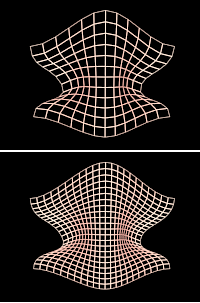
Exibição da malha original do modelo (parte superior) e com mais passos (parte inferior)
- Mostrar arestas internas
-
Ativa a exibição das arestas interiores do objeto patch em modo de vista de estrutura de arame. Quando desativado, somente o contorno do objeto será visível. Ative para simplificar a exibição para feedback mais rápido.
- Usar Normais de Patch Efetivo
-
Determina como o 3ds Max suaviza as arestas entre os patches. Padrão=desativado.
Quando a caixa de seleção está desativada, o 3ds Max calcula as normais de superfície a partir dos grupos de suavização do objeto de malha para os quais o objeto patch é convertido antes de renderizar. Estas normais não são precisas, especialmente com uma confiiguração Visualizar/Renderizar etapas baixa. Quando a caixa de seleção está ativada, o 3ds Max calcula as normais de patch efetivo diretamente a partir de superficies dos patches, o que pode gerar um sombreamento mais preciso.
Na ilustração abaixo, uma esfera foi convertida para o formato de Patch editável e um vértice foi movido para o centro e rotacionado. À esquerda, a esfera tem Usar Normais de Patch Efetivo desativado, e à direita está ativado. Em ambos os casos, Visualizar etapas foi definido como 8.

Esfera de patch com Usar Normais de Patch Efetivo desativado (esquerda) e aivado (direita).
Grupo Diversos
- Criar forma (apenas ao nível de aresta)
-
Cria splines com base nas arestas selecionadas. Se nenhuma aresta estiver selecionada, então as splines são criadas para todas as arestas de patch. O 3ds Max solicita um nome: Digite um nome para o novo objeto de forma e clique em OK.
Cada arestas de patch forma um spline individual. Você pode usar esta opção para criar uma caixa de spline de com base nasarestas de patch. Isto é útil para a modelagem de splines ou para trabalhar com ferramentas de superfície.
- Suavizar patch
-
Ao nível do subobjeto, ajusta as alças tangentes dos vértices de subobjetos selecionados para suavizar a superfície do objeto corrigido. Ao nível do objeto, ajusta todas as alças tangentes para suavizar a superfície.
Suavizar patch define as alças para posições absolutas de acordo com a geometria do objeto patch; aplicações repetidas não têm efeito.
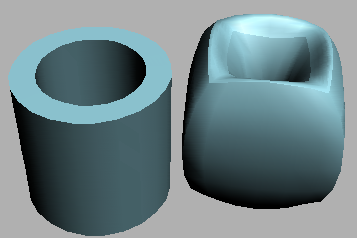
Tubo de patch antes da suavização (esquerda) e depois de Suavização patch (direita)